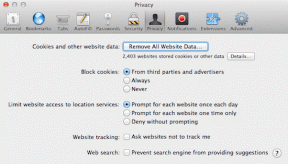Коригиране на заключен потребителски акаунт на Nvidia в Windows 10
Miscellanea / / July 21, 2022

Високата и добра графика е много търсена в наши дни, без значение дали сте геймър, графичен дизайнер, видео редактор или просто Потребител на YouTube, който обича да гледа 4k видеоклипове, всички тези задачи, изисква добър и добре функциониращ GPU (обработка на графики Мерна единица). Лек бъг или недостатък може да повлияе на ежедневната ви работа, което може да стане супер досадно. Освен това, ако потребителският акаунт на Nvidia е заключен, може да стане трудно да промените настройките и правилно да коригирате проблема. Ако и вие се сблъсквате със същия проблем, вие сте на правилното място. Представяме ви перфектно ръководство, което ще ви помогне да коригирате как да отключите акаунт в Nvidia.
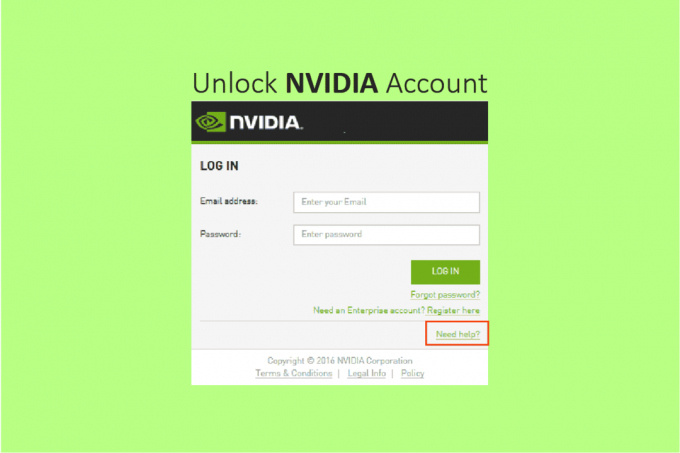
Съдържание
- Как да коригирате заключен потребителски акаунт на Nvidia в Windows 10
- Защо потребителският акаунт на Nvidia е заключен?
- Метод 1: Рестартирайте Wi-Fi рутера
- Метод 2: Нулирайте акаунта на Nvidia
- Метод 3: Техническа поддръжка от екипа на Nvidia
- Метод 4: Повторно активиране на мрежовата връзка
- Метод 5: Превключване към частна мрежа
- Метод 6: Повторно генериране на IP адрес
Как да коригирате заключен потребителски акаунт на Nvidia в Windows 10
Nvidia е технологична бизнес компания, която произвежда графични процесори, използвани в компютри, мобилни телефони, игрови конзоли и други електронни устройства. Той е пионер и пазарен лидер в индустрията на GPU. В днешно време GPU е от съществено значение за почти всяка операция, включваща рендиране на графики на компютри и смартфони, от ускоряване на зареждането на уебсайта до използване на филтри на Photoshop. Освен това, Nvidia е водеща в света в разработването на AI хардуер и софтуер. Освен това те са ангажирани в автомобилната индустрия, която ще бъде от решаващо значение за развитието на самоуправляващите се автомобили. Сега нека декодираме проблема със заключен акаунт на Nvidia. Няколко настройки могат да се променят, докато се използват драйверите; обаче, за да промените разширени настройки външен софтуер/приложение, като например това на Nvidia Приложение GeForce Experience или Приложение SHIELD Hub изисква се.
Защо потребителският акаунт на Nvidia е заключен?
Причините за заключване на потребителския акаунт на Nvidia може да са различни от многократни опити за влизане с невалидни идентификационни данни или свързване чрез обществена мрежа. Акаунтът на Nvidia може да се използва в различни уебсайтове и услуги на Nvidia, включително SHIELD Hub и GeForce Experience. Можете да изпробвате методите, изброени по-долу, за да коригирате проблема със заключен акаунт на Nvidia.
Метод 1: Рестартирайте Wi-Fi рутера
Стъпките за рестартиране на вашия рутер са изброени по-долу;
1. Изключете рутера и го дръжте изключен за 3 минути.
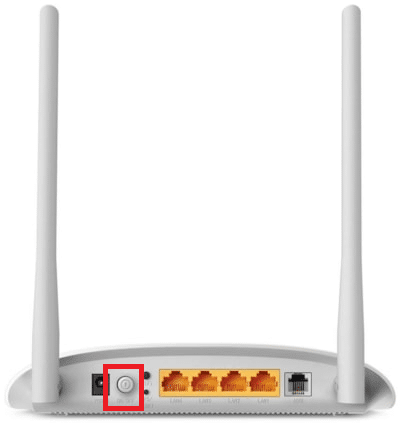
2. Включете го обратно и включете го след няколко секунди.
3. Уверете се, че рутерът е свързан към интернет, което може да се провери дали светодиодната му светлина свети постоянно или мига, стабилна светлина до мрежовия индикатор показва, че устройството е онлайн.
Забележка: Можете да опитате тези методи поотделно или последователно един след друг от метод 3A до 3D.
Метод 2: Нулирайте акаунта на Nvidia
През по-голямата част от времето акаунтът се заключва от съображения за сигурност в резултат на много неуспешни опити за влизане, влизане чрез опасна мрежа или VPN. Първото нещо, което трябва да направите, е да нулирате акаунта си, за да коригирате състоянието на заключен акаунт на Nvidia. Ето как да отключите акаунт в Nvidia чрез нулиране на акаунта:
1. Отидете на официален Nvidia уебсайт.
2. Кликнете върху Икона на потребител.
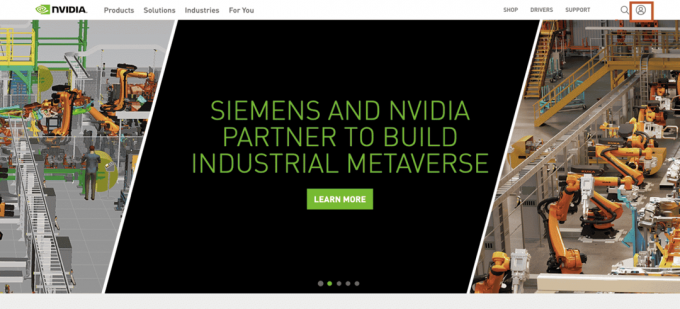
3. Превъртете до края на страницата и щракнете върху Помощ за влизане.
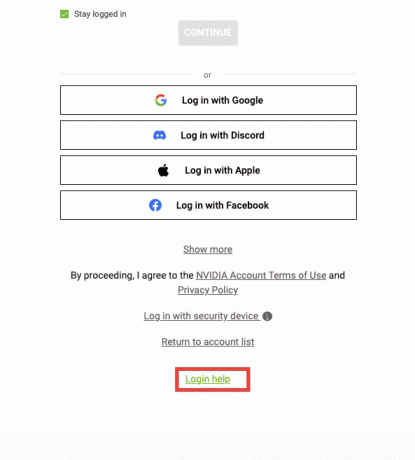
4. Избирам Нулиране на парола.
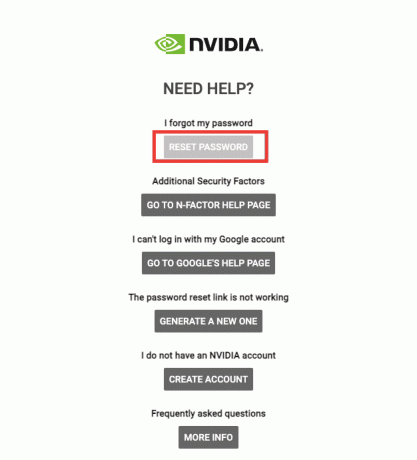
5. Въведете своя Имейл адрес.
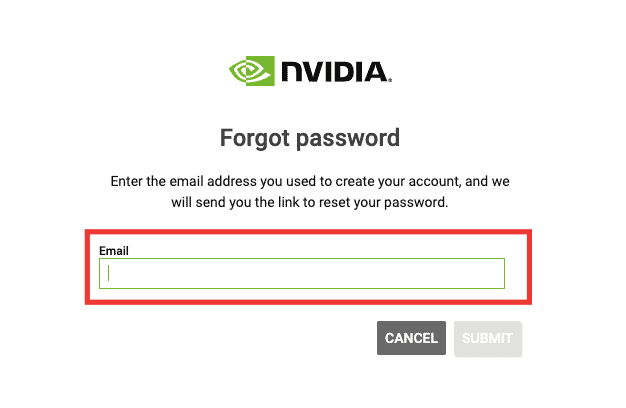
6. Ще получите a Връзка за повторно задаване на парола във вашата поща. Отворете линка и следвайте процедурата.
Прочетете също:Коригирайте липсващия контролен панел на NVIDIA в Windows 10
Метод 3: Техническа поддръжка от екипа на Nvidia
Ако проблемът със заключения акаунт в Nvidia все още не е отстранен и не сте получили връзката за нулиране на акаунта във вашия имейл, обмислете да се свържете с екипа за техническа поддръжка на Nvidia, като зададете въпрос или като започнете чат на живо с a Представител. Следвайте тези стъпки за поддръжка в чат на живо, за да разрешите проблема със заключен потребителски акаунт на Nvidia:
1. Посетете Nvidia уебсайт.
2. Кликнете върху поддържа опция.

3. След това щракнете върху Разгледайте опциите за поддръжка.
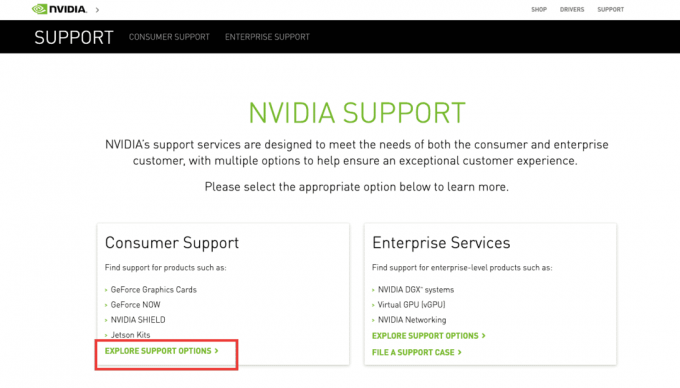
4. Превъртете надолу и изберете Чат сега опция.
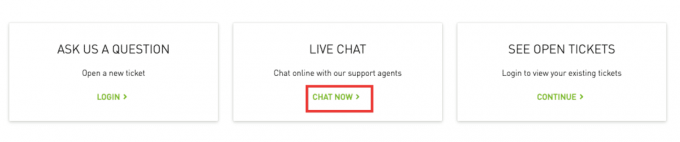
5. Попълнете необходимите данни и щракнете върху Изпращане.
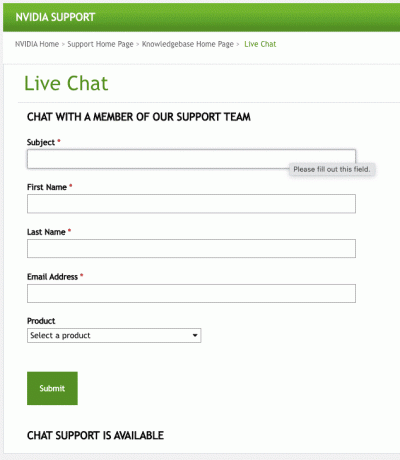
Изчакайте няколко минути, докато се свърже с представител. Прозорецът за чат на живо ще изглежда така.
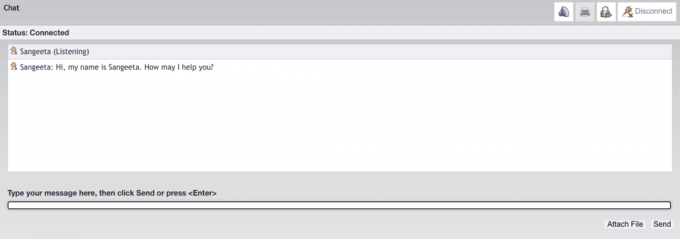
Метод 4: Повторно активиране на мрежовата връзка
Следват стъпките за повторно активиране на мрежовата връзка.
1. Натисни Клавиши Windows + R едновременно за стартиране на Бягай диалогов прозорец.

2. Тип ncpa.cpl в текстовото поле.
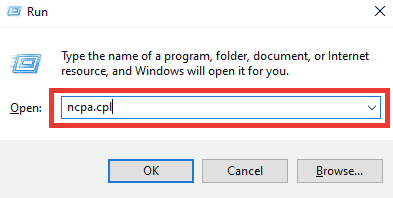
3. Изберете мрежата, щракнете с десния бутон върху нея и изберете Деактивиране.

4. Изберете отново мрежата и щракнете върху Активирайте това мрежово устройство.
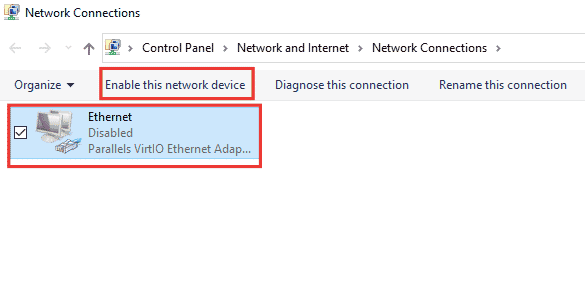
Прочетете също:Как да коригирате NVIDIA ShadowPlay, който не записва
Метод 5: Превключване към частна мрежа
Можете да промените мрежата си на частна, за да коригирате проблема със заключен потребителски акаунт на Nvidia. Ето стъпките за превключване към частна мрежа.
1. Натисни Клавиши Windows + I едновременно и за отваряне на Настройки.
2. Кликнете върху Мрежа и интернет.

3. В секцията Състояние щракнете върху Имоти на свързаната мрежа.
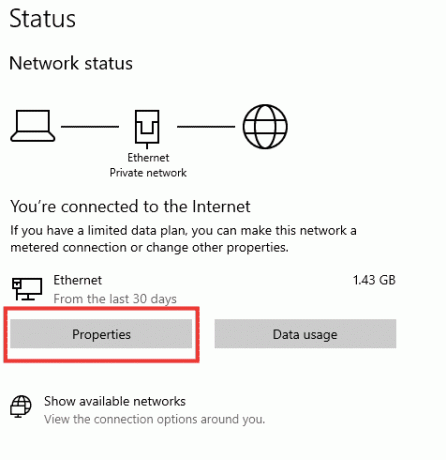
4. Избирам Частно Мрежов профил.

Прочетете също:Коригирайте мрежова грешка 0x00028001 в Windows 10
Метод 6: Повторно генериране на IP адрес
Някои уебсайтове няма да функционират на публични IP адреси поради съображения за сигурност и в резултат на това те временно замразяват акаунта. Следвайте тези стъпки, за да нулирате IP адреса и да коригирате проблема със заключен потребителски акаунт на Nvidia.
1. Натисни Windows ключ и тип командния ред в полето за търсене.

2. Щракнете с десния бутон върху Командния ред и изберете Изпълни като администратор.
3. Кликнете върху да да даде разрешение.
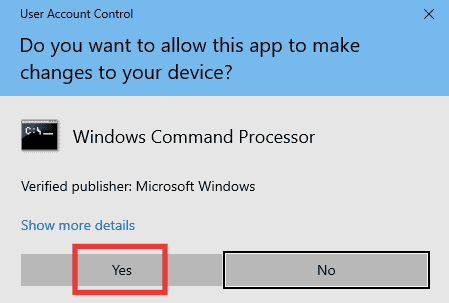
4. Въведете следното команди един след друг и удари Въведете ключ след всяка команда.
Ipconfig /flushdnsipconfig / освобождаване ipcongig /подновяване
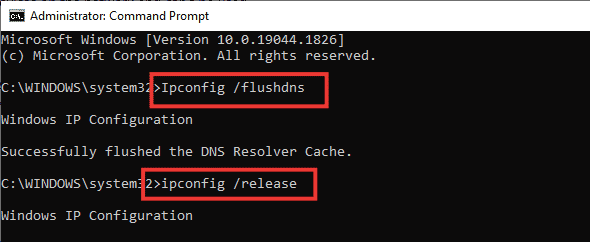
5. Изпълнете следното команди за да коригирате грешна мрежова конфигурация:
netsh int ip нулиране netsh winsock нулиране

6. След като въведете командите, рестартирайте компютъра.
Често задавани въпроси (ЧЗВ)
Q1. Кои са най-добрите основни настройки за GPU на Nvidia?
Отг. Може да има безброй налични настройки в зависимост от употребата и изискванията за графиката. Уверете се обаче, че използвате най-новата версия на драйвера, че всички ядра се използват в настройките на CUDA, ограничавайки максималната скорост на кадрите и предпочитайте Максимална производителност в Режим на управление на захранването.
Q2. Каква е разликата между CPU и GPU и графична карта?
Отг. Централният процесор (Central Processing Unit) е процесорът, като например Intel i5 или ан Apple M1, който управлява всички процеси, докато GPU (Graphic Processor Unit) обработва всички графични изисквания, а графичната карта е компонент на GPU, който генерира изображения за показване.
Препоръчва се:
- Как да стартирате диспечера на задачите като администратор в Windows 10
- Как да коригирате бутон на Xbox One контролер
- Коригирайте грешка Nvbackend.exe в Windows 10
- Коригирайте NVIDIA Overlay, който не работи в Windows 10
Надяваме се, че това ръководство е било полезно и сте успели да поправите Потребителският акаунт на Nvidia е заключен проблем. Кажете ни кой метод работи най-добре за вас. Ако имате някакви въпроси или предложения, не се колебайте да ги пуснете в секцията за коментари по-долу.